Microsoft Wordは、私たちの仕事や日常生活で一般的に使用されています。オフィス、学校、および家庭では、ほとんどの人がMicrosoft Wordを使用して入力、書式設定、および編集を行い、電子的に印刷または表示できるドキュメントを作成します。ただし、請求書やメモなどのドキュメントを送信する場合は、WordドキュメントをPDFに変換する必要があります。
インターネットには多くのコンバーターがありますが、MicrosoftWordを使用してWord文書をPDFに直接変換できることを知っている人はほとんどいません。ここでは、Microsoft Wordを使用してWord文書をPDFに変換するいくつかの方法を紹介し、いくつかの最高のオンラインコンバーターをお勧めします。
コンテンツ
セクション1-MicrosoftWordでWord文書をPDFに変換する 1.PDF形式で直接保存 2.エクスポートツールを使用します 3.印刷ツールを使用します
セクション2-オンラインコンバーターを使用してWord文書をPDFに変換する 1. EasePDF 2. Smallpdf
セクション1-MicrosoftWordでWord文書をPDFに変換する
Microsoft Wordは、MicrosoftCorporationのワードプロセッサアプリケーションです。デスクトップ版のMicrosoftWordを使用している場合、WordをPDFに変換する最も簡単な方法は、MicrosoftWordを直接使用することです。 MicrosoftWordでWord文書をPDFに変換する方法は3つあります。
1.PDF形式で直接保存
手順1.最初にMicrosoftWordを起動します。変換したいドキュメントを開き、「ファイル」タブをクリックします。
ステップ2.舞台裏の画面で、左側のリストから[名前を付けて保存]を選択します。

ステップ3. [名前を付けて保存]タイプボックスのドロップダウン矢印をクリックし、ドロップダウンメニューから出力形式としてPDF形式を選択します。
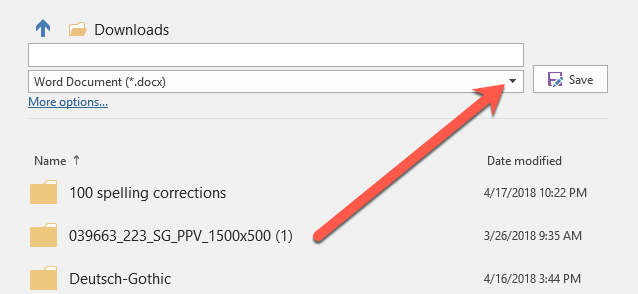
ステップ4.設定が完了したら、[保存]ボタンをクリックしてWord文書をPDFファイルに変換します。次に、デフォルトのPDFビューアでPDFファイルを開くことができます。
1.PDF形式で直接保存
手順1.Word文書をダブルクリックして、MicrosoftWordで開きます。
ステップ2. [ファイル]> [エクスポート]をクリックします。

手順3.次に、[PDF / XPSドキュメントの作成]> [PDF / XPSの作成]をクリックします。
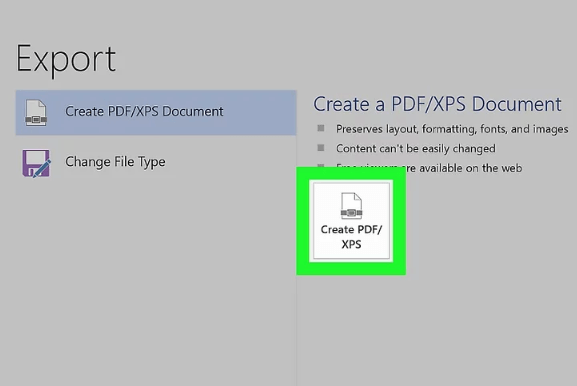
ステップ4.次に、ポップアップウィンドウが表示されます。保存場所を選択します。ウィンドウの左側で、WordファイルのPDFバージョンを保存するフォルダーをクリックします。次に、[公開]ボタンをクリックして、指定した場所にWord文書のPDFコピーを作成します。
3.印刷ツールを使用します
手順1.印刷するファイルをMicrosoftWordで開く必要があります。
ステップ2.キーボードの「Ctrl + P」を押すか、「ファイル」>「印刷」をクリックします。
ステップ3.次に、新しいウィンドウが表示されます。 「プリンタ」の下のドロップダウンメニューをクリックします。プリンタとして「MicrosoftPrinttoPDF」を選択します。印刷するページ数など、他の設定をここで選択することもできます。終了したら、[印刷]ボタンをクリックしてWord文書をPDFとして印刷します。ただし、プリンタがあることを確認してください。そうしないと、空白のPDFファイルが生成される可能性があります。
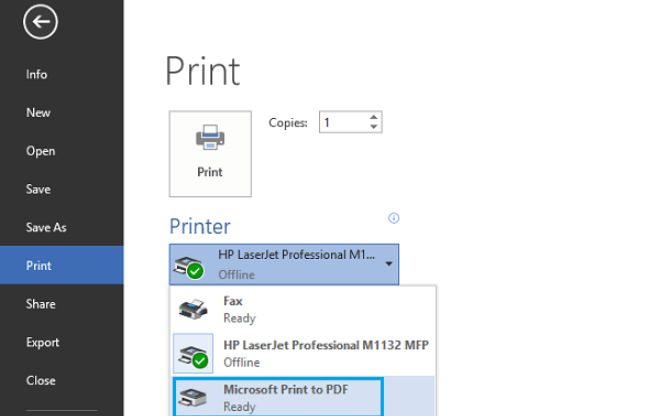
セクション2-オンラインコンバーターを使用してWord文書をPDFに変換する
Microsoft Wordソフトウェアを持っていないが、誰かがあなたに送った文書を変換する必要がある場合。心配しないでください。これらのオンラインコンバーターを使用してドキュメントを変換するためのオプションもいくつかあります。
1. EasePDF
EasePDFは、WordからPDF Converter、ExcelからPDF Converter、 PDFに署名、PDFの分割、PDFのマージ、PDFのロック解除など、20を超えるツールを備えたオールインワンコンバーターです。 EasePDFは2018年に設立されましたが、チームは10年以上PDFの研究に費やしてきました。この期間中、彼らは、ユーザーに快適で思いやりのあるサービスを提供するために、PDF変換技術に特化したPDF変換に対するユーザーのニーズを調査しました。
EasePDFは、ファイルのセキュリティも保証します。ロードされたすべてのファイルは、処理が終了してから24時間後にサーバーから削除されます。ファイルやコンテンツは使用されません。
ステップ1.Webブラウザーを開き、 EasePDFサイトに入力します。ホームページの「 WordtoPDF」をクリックしてください。
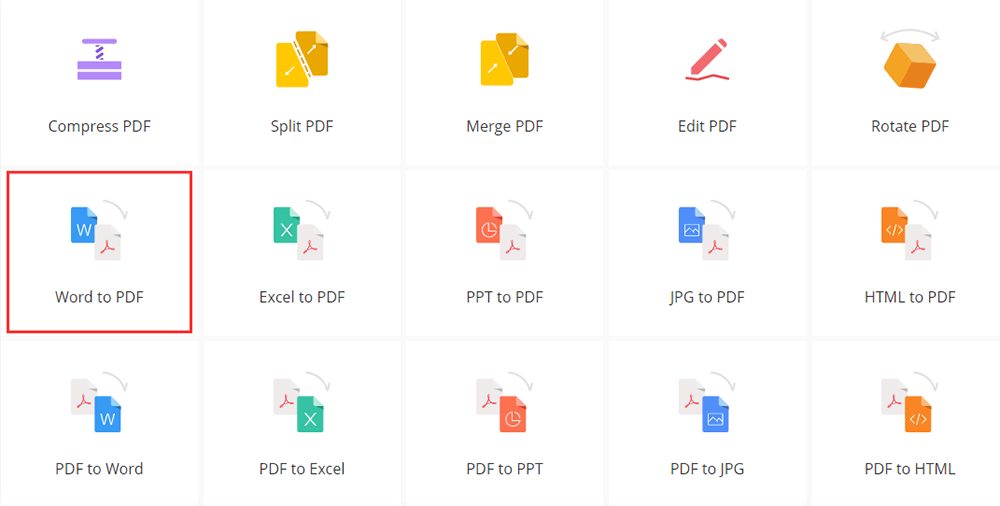
手順2.変換するWord文書を追加します。ファイルは3つの方法でアップロードできます。まず、[ファイルを追加]ボタンをクリックして、デバイス上のファイルにアクセスできます。次に、アップロードボタンの下にあるクラウドドライブのアイコンをクリックして、 Googleドライブ、 Dropbox、 OneDrive 、またはインターネット上のその他のURLからファイルを追加できます。第三に、ファイルをアップロード領域にドラッグアンドドロップするだけです。
ステップ3.ファイルをアップロードすると、サーバーは数秒でWordをPDFファイルにオンラインで変換します。 PDFファイルをすぐにダウンロードできるようになります。 「ダウンロード」ボタンをクリックしてファイルをダウンロードするか、クラウドアカウントに保存できます。

2. Smallpdf
Smallpdfは、もう1つのオールインワンの使いやすいオンラインPDFツールです。変換ツールの他に、PDFに署名したり、テキストを強調表示したり、テキストを追加したり、PDFフォームに入力したりするなどの編集ツールを使用することもできます。
高度なセキュリティにより、データの安全性が100%保証されます。 Webサイトとファイル転送の両方で、最新のSSL暗号化が導入されています。したがって、このコンバーターを簡単に使用できます。
手順Smallpdfホームページに移動し、[ Word toPDF]ボタンをクリックします。

ステップ2. [ファイルの選択]ボタンをクリックして、PDFに変換するWordファイルをアップロードします。 DOCまたはDOCXファイルをWordからPDFへのコンバーターにドラッグアンドドロップするか、 DropboxやGoogleドライブなどのクラウドアカウントからファイルをアップロードします。
ステップ3.Wordファイルをアップロードした後。 PDFへの変換はすぐに実行する必要があります。
ステップ4.次に、変換されたファイルをすぐにダウンロードできます。このページのPDFファイルの編集または圧縮もサポートされています。

結論
Word文書をPDFに変換する方法について2種類の解決策をリストしました。 Microsoft Wordのようなデスクトップバージョンを既にお持ちの場合は、上記の方法に従ってWordファイルをPDFに変換できます。さらに、 EasePDFやSmallpdfなどのオンラインコンバーターを使用してファイルを変換できます。このトピックについてより良いアイデアがある場合は、お問い合わせください。
この記事は役に立ちましたか? ご意見ありがとうございます!
はい または いいえ























